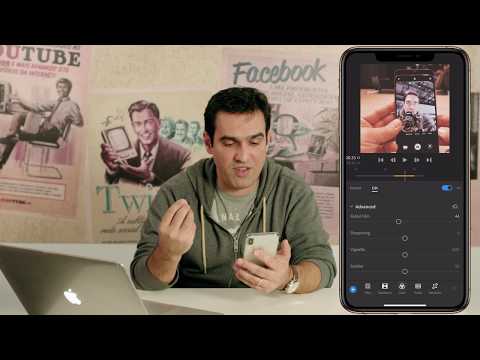
Conţinut
- Înainte de a începe
- Crearea propriilor dvs. comenzi rapide de acțiune rapidă pentru atingerea rapidă a acțiunii
O caracteristică interesantă pentru iPhone 6 este Touch 3D. Iată cum puteți crea propriile dvs. acțiuni rapide 3D Touch pe un jailbroken iPhone.
Touch 3D este probabil una dintre cele mai noi caracteristici de pe iPhone 6s, permițându-vă să faceți mai mult cu iPhone-ul. În mod esențial, Touch 3D vă permite să apăsați mai mult pe ecran pentru a activa acțiuni alternative și altele asemenea. Deci, puteți să atingeți ceva pentru al selecta sau să apăsați mai greu pentru a afișa comenzi rapide.
Puteți, de asemenea, să utilizați funcția 3D Touch pentru a "Peek" și "Pop" în interiorul aplicațiilor iPhone care acceptă caracteristica, permițându-vă să previzualizați ceva, fără să o deschideți până la capăt.
Este o caracteristică exclusivă pentru iPhone 6s, însă este foarte ușor să o imităm pe iPhone-uri mai vechi, cu un jailbreak tweak, permițând mai multor dispozitive iOS să aibă un Touch 3D într-un fel.

Cu toate acestea, dacă aveți un iPhone iPhone 6 sau un iPhone mai în vârstă cu caracteristici 3D Touch adăugate, există o modalitate prin care puteți extinde Touch 3D în mai multe moduri, grație unui nou jailbreak tweak care vă permite să creați propriile comenzi rapide 3D Touch Quick Action Ecranul de start.
Înainte de a începe
În primul rând, va trebui să aveți un jailbroken iPhone pentru a vă crea propriile acțiuni rapide. În prezent, puteți jailbreak orice iPhone rulează iOS 9.0, dar, din păcate, iOS 9.1 nu este jailbreakable în acest moment. Deci, dacă sunteți pe iOS 9.1, va trebui să așteptați lansarea unui jailbreak pentru versiunea iOS.
Citește: 9 Apps de iPhone 6, care funcționează cu Touch 3D
În plus, trucurile de jailbreak pe care le vom folosi pentru a crea propriile comenzi rapide 3D Touch Quick Action se numesc Traverse și există o mică curbă de învățare în ceea ce privește modul în care se utilizează. Cei mai mulți jailbreakers pot să-și facă drumul destul de ușor și să creeze noi comenzi rapide, dar nu oricine poate să-l urmărească la fel de ușor, de aceea am făcut acest ghid.
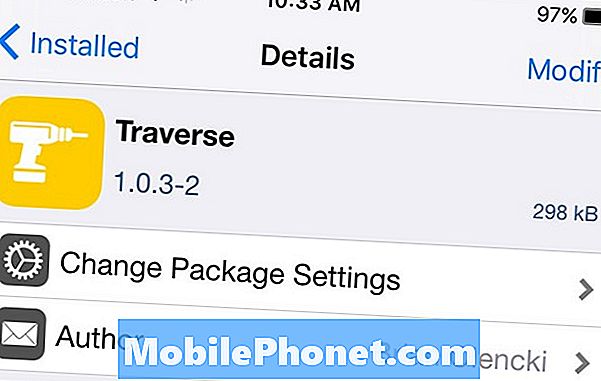
Deci, fiți conștienți de faptul că această metodă nu este la fel de ușoară ca și descărcarea unui tweak și bifarea câtorva casete de selectare. Este ceva mai în profunzime decât asta. Cu toate acestea, odată ce ați dat seama, beneficiile pot fi insurmontabile.
Crearea propriilor dvs. comenzi rapide de acțiune rapidă pentru atingerea rapidă a acțiunii
În primul rând, va trebui să descărcați tweak-ul de jailbreak Traverse, disponibil în Cydia. Cu toate acestea, va trebui să adăugați mai întâi un repo. Pentru a face acest lucru, apăsați pe surse fila din partea de jos și apoi selectați Editare. În ecranul următor, atingeți Adăugați și introduceți în această adresă URL:https://cydia.bolencki13.com/repo/.
Citiți: Cum să adăugați Touch 3D la Cydia în iOS 9
Lasati-l pe Cydia sa se reincarce si apoi sa caute jafurile Traverse jailbreak tweak. Odată ce ați instalat, va fi gata să acceseze în cadrul Setări app.
Aș reține că, în timp ce tweak-ul a obținut deja câteva actualizări, acesta ar putea să acționeze în continuare pentru dvs., așa că fiți conștienți de orice problemă cu care vă confruntați și continuați pe propriul risc, desigur.
Când deschideți Traversa din setări, mergeți mai departe și apăsați Editați | × și apoi apăsați pe + pictograma din colțul din stânga sus pentru a începe să creați acțiunea rapidă personalizată 3D Touch.
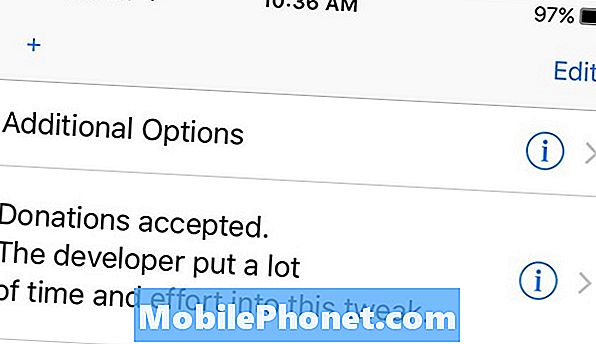
De aici, va trebui să introduceți un titlu, Sub-titlu, Bundle ID și o Schemă de adrese URL. Titlul și sub-titlul pot fi oricare doriți, dar Bundle ID și URL Scheme sunt cele două casete importante.
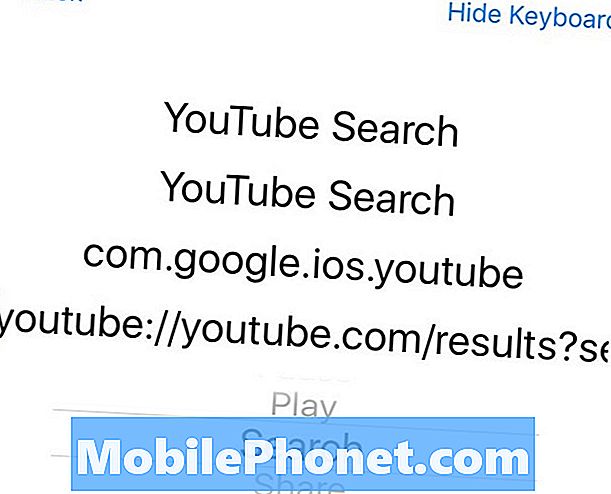
Pentru acest tutorial, vom crea o acțiune rapidă 3D Touch pentru căutarea pe YouTube. Deci, mai întâi, vom avea nevoie de codul Bundle pentru aplicația YouTube. Pentru a găsi codurile de identificare pentru aplicații, puteți descărca aplicația BundleIDs jailbreak de la Cydia, care vă va permite să căutați în orice aplicație și să vă oferiți codul de identificare pentru acea aplicație. Pentru YouTube, ID-ul pachetului estecom.google.ios.youtube.
Pentru schema de adrese URL, este în esență o adresă URL care indică acțiunea rapidă ce trebuie făcut. Pentru YouTube, vom folosiyoutube: //YouTube.com/results SEARCH_QUERY =% @. Pentru a găsi scheme de adrese URL pentru alte acțiuni și pentru alte aplicații, efectuarea unei căutări Google va duce, de obicei, în direcția cea bună. Există chiar și un fir pe StackOverflow care conține toate schemele de adrese URL cunoscute din aplicația Setări.
Sub caseta text Schema URL este pictograma pe care doriți să o afișați lângă Acțiunea rapidă. Selectați Căutare pentru aceasta, dar puteți folosi cu adevărat orice pictogramă pe care o doriți.
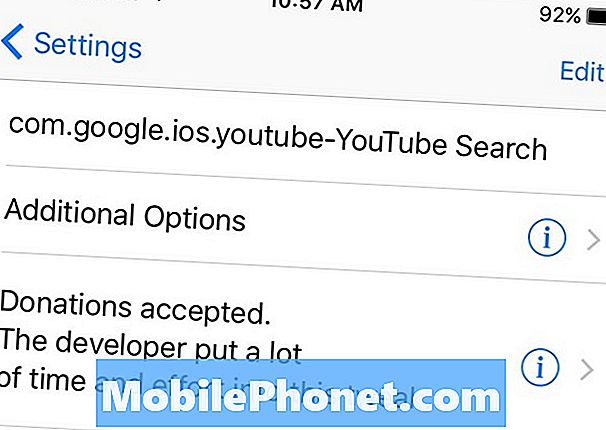
După aceea, selectați Înapoi și apoi lovitEditați | ×. Trageți la Reîmprospătare până când vedeți noua acțiune rapidă pe care ați creat-o. S-ar putea să trebuiască să respingeți iPhone-ul și să închideți și să deschideți meniul de setări, până când acțiunea se va afișa efectiv în listă. Din nou, este un pic buggy, dar funcționează.
De acolo, puteți închide din Traverse și puteți începe să utilizați noua dvs. acțiune 3D Touch Quick on iPhone.


